다운로드 폴더 '응답 없음', '작업 중' 문제 해결 방법
- IT/IT
- 2021. 9. 27.
파일 탐색기의 다운로드 폴더를 선택하는 경우 내용물이 보이지 않으면서 작업 중 메시지를 보내거나 응답이 없는 경우가 있습니다. 이 경우에는 아래의 방법들을 시도해 보시기 바랍니다.
아래의 방법들은 비단 다운로드 폴더 뿐만 아니라 기타 반응이 없는 모든 폴더에 적용될 수 있는 방법입니다.
1. 검색 및 인덱싱 문제 해결사 실행
윈도우 설정 > 업데이트 및 보안 > 문제 해결 > 추가 문제 해결사로 진입한 다음 검색 및 인덱싱 문제 해결사를 클릭한 다음 실행 버튼을 누르고 윈도우의 지시에 따라 과정을 진행해 봅니다. 수정할 사항이 있다면 자동으로 수정이 이루어집니다.
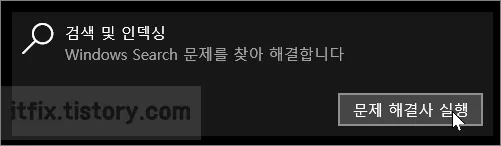
2. 디스크 정리 등
탐색기를 열고 윈도우가 설치된 C드라이브를 마우스 우클릭한 다음 속성을 클릭합니다.
일반 탭에서 디스크 정리를 해줍니다.
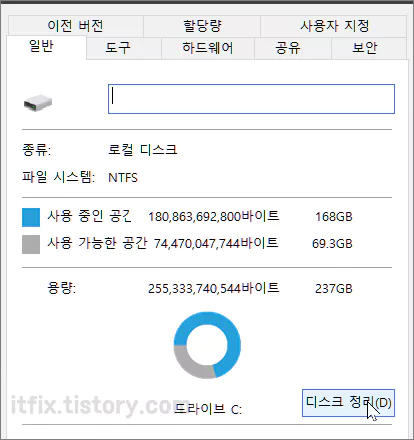
다음으로 도구 탭을 열고 오류 검사를 눌러 줍니다. PC를 사용하면서도 오류 검사가 가능합니다.
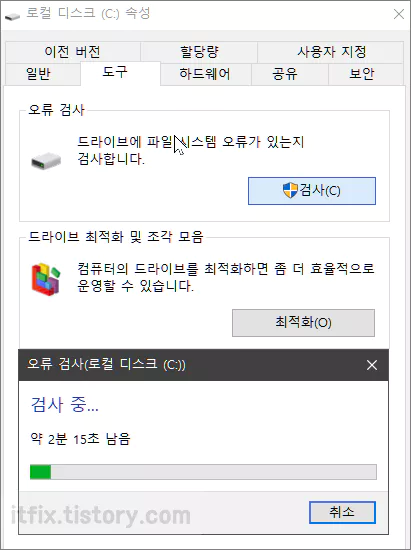
마지막으로 사용자 지정 탭을 클릭한 다음 일반 항목에 최적화를 선택해 준 다음 모든 하위 폴더에 적용에도 체크해주고 하단의 적용 및 확인 버튼을 눌러 줍니다.
만일, 문제를 일으키는 폴더가 C드라이브가 아닌 D드라이브에 존재한다면 이 작업을 D드라이브에서 진행해야 합니다.
모든 작업이 끝난 이후, PC를 재시작합니다.
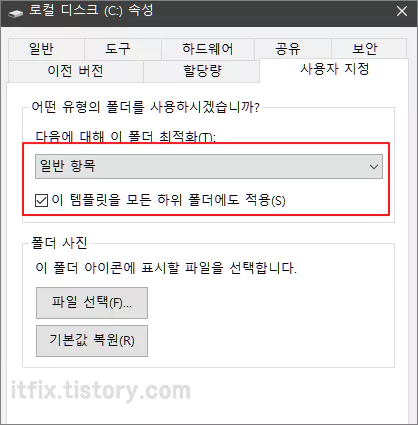
3. 시스템 파일 손상 검사 등
작업 표시줄의 검색 상자에 CMD라고 입력한 다음 명령 프롬프트를 관리자 권한으로 실행합니다.
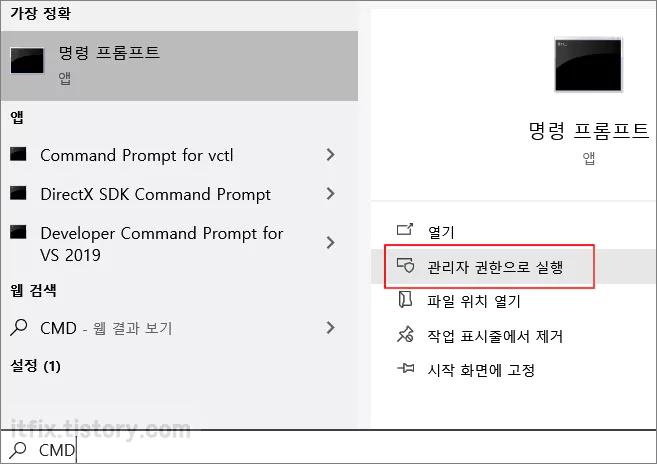
관리자 권한의 명령 프롬프트가 실행되면 아래의 텍스트를 입력하거나 복사하여 붙여 넣기 한 다음 엔터 키를 눌러 줍니다.
dism /online /cleanup-image /restorehealth
sfc /scannow
복사하기 힘든 경우 아래의 메모장 파일을 다운로드하여 복사한 다음 사용하시기 바랍니다.
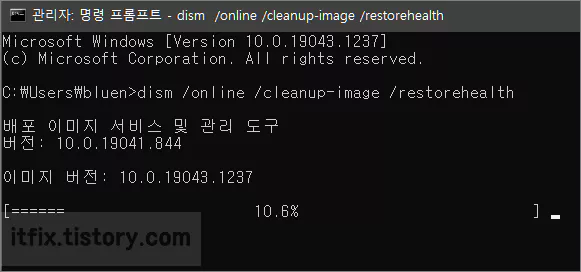
위에서와 같은 방법들로도 문제가 해결되지 않고, 심지어 새로운 윈도우를 설치해도 동일한 증상이 반복된다면 디스크의 물리적 손상인 배드 섹터가 발생했을 확률이 높습니다. 이 경우에는 하드 디스크를 교체해야 합니다.
'IT > IT' 카테고리의 다른 글
| 윈도우 업데이트 오류 코드 0x80240061 해결 방법 (0) | 2021.09.28 |
|---|---|
| 한컴 오피스 2020, 한글 워드에서 커서 아래로 나오는 검은색 가 표시 (1) | 2021.09.27 |
| 컴퓨터 시간 정확하게 맞추고 자동으로 동기화 적용하는 방법 (0) | 2021.09.27 |
| 한컴 오피스 한글 워드 문서 편집 중 비정상 종료시 파일 찾기 (0) | 2021.09.26 |